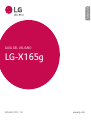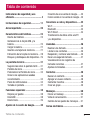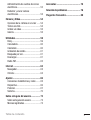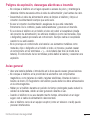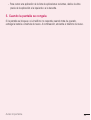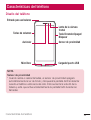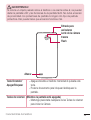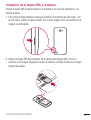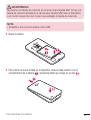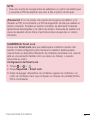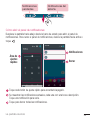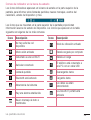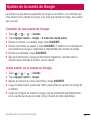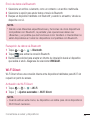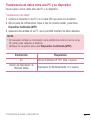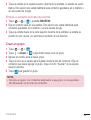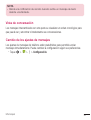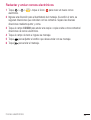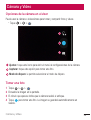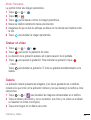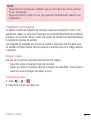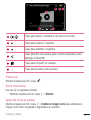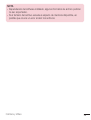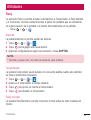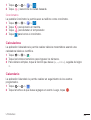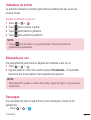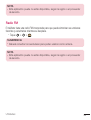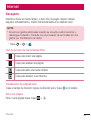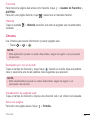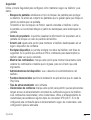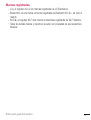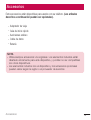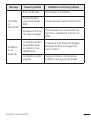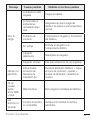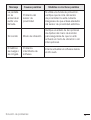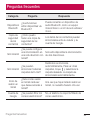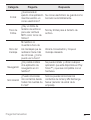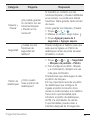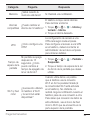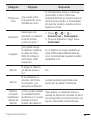ESPAÑOL
¡Bienvenido!
Gracias por elegir LG. Lea cuidadosamente esta guía del usuario antes de usar el
dispositivo por primera vez, para asegurar un uso seguro y apropiado.
•
Utilice siempre accesorios LG originales. Los elementos incluidos están diseñado
únicamente para este dispositivo, y podrían no ser compatibles con otros dispositivos.
•
Este dispositivo no es adecuado para personas con alguna discapacidad visual ya
que cuenta con un teclado en pantalla táctil.
•
Las descripciones están basadas en las configuraciones predeterminadas del dispositivo.
•
Las aplicaciones predeterminadas del dispositivo están sujetas a actualizaciones,
y el soporte de estas aplicaciones podría ser retirado sin previo aviso. Si tiene
alguna pregunta acerca de una aplicación incluida en el dispositivo, contáctese
con un Centro de servicio de LG. Para las aplicaciones instaladas por el usuario,
contáctese con el proveedor de servicios relevante.
•
Modificar el sistema operativo del dispositivo o instalar software de fuentes no
oficiales podría dañar el dispositivo y provocar daños o pérdidas en los datos.
Dichas acciones violarán el acuerdo de licencia de LG y anularán la garantía.
•
Algunos contenidos e ilustraciones podrían diferir del dispositivo dependiendo
de la región, el proveedor de servicios, la versión del software o la versión del
sistema operativo, y están sujetos a
cambios sin previo aviso.
Avisos instructivos
¡ADVERTENCIA!
Situaciones que pueden causar lesiones físicas a usted o a
otros
¡Precaución!
Situaciones que pueden causar daños en el dispositivo o en otros
equipos
NOTA Aviso o información adicional
SUGERENCIA Sugerencias de uso de la función

2
Indicaciones de seguridad y uso
eficiente ................................................. 4
Instrucciones de seguridad ................. 11
Aviso importante ................................. 20
Características del teléfono ................ 23
Diseño del teléfono ............................. 23
Instalación de la tarjeta SIM, y la
batería. ............................................... 25
Cargar la batería ................................. 27
Insertar una tarjeta de memoria .......... 27
Extracción de la tarjeta de memoria .... 28
Bloqueo y desbloqueo del dispositivo .. 29
La pantalla de inicio ............................ 31
Sugerencias sobre la pantalla táctil..... 31
Pantalla de inicio ................................ 32
Personalizar la Pantalla de inicio ......... 33
Volver a las aplicaciones usadas
recientemente .................................... 34
Panel de notificaciones ....................... 34
Teclado en pantalla ............................. 37
Funciones especiales .......................... 38
Disparo por gestos .............................. 38
KnockON ............................................ 38
Knock Code ........................................ 39
Ajustes de la cuenta de Google ........... 40
Creación de una cuenta de Google ...... 40
Iniciar sesión en la cuenta de Google .. 40
Conectarse a redes y dispositivos ...... 42
Wi-Fi .................................................. 42
Bluetooth ............................................ 43
Wi-Fi Direct ........................................ 44
Transferencia de datos entre una PC
y su dispositivo ................................... 45
Llamadas.............................................. 46
Realizar una llamada .......................... 46
Llamar a los contactos ........................ 46
Responder y rechazar una llamada ..... 46
Hacer una segunda llamada ............... 47
Visualización de los registros de
llamadas recientes ............................. 47
Ajustes de llamadas ............................ 47
Contactos ............................................. 48
Buscar un contacto ............................. 48
Agregar un nuevo contacto ................. 48
Contactos favoritos ............................. 48
Crear un grupo ................................... 49
Mensajes .............................................. 50
Enviar un mensaje .............................. 50
Vista de conversación ......................... 51
Cambio de los ajustes de mensajes .... 51
Correo electrónico ............................... 52
Tabla de contenido
Tabla de contenido

3
Tabla de contenido
Administración de cuentas de correo
electrónico.......................................... 52
Redactar y enviar correos
electrónicos ........................................ 53
Cámara y Video .................................... 54
Opciones de la cámara en el visor ...... 54
Tomar una foto ................................... 54
Grabar un video .................................. 55
Galería ................................................ 55
Utilidades ............................................. 59
Reloj ................................................... 59
Calculadora ........................................ 60
Calendario .......................................... 60
Grabadora de sonido ........................... 61
Búsqueda por voz ............................... 61
Descargas .......................................... 61
Radio FM ............................................ 62
Internet ................................................ 63
Navegador .......................................... 63
Chrome .............................................. 64
Ajustes ................................................. 65
Conexiones inalámbricas y redes ........ 65
Dispositivo .......................................... 66
Personal ............................................. 67
Sistema .............................................. 70
Sobre esta guía del usuario ................ 73
Sobre esta guía del usuario ................ 73
Marcas registradas ............................. 74
Accesorios ........................................... 75
Solución de problemas ........................ 76
Preguntas frecuentes .......................... 80

4
Indicaciones de seguridad y uso eficiente
Indicaciones de seguridad y uso eficiente
Información importante
Esta guía del usuario contiene información importante sobre el uso y funcionamiento
de este teléfono. Lea toda la información con detenimiento para lograr un desempeño
óptimo y para evitar cualquier daño o uso incorrecto del teléfono. Cualquier cambio
o modificación no expresamente aprobados en esta guía del usuario podría anular la
garantía de este equipo.
Antes de comenzar
Indicaciones de seguridad
¡ADVERTENCIA!
Para reducir la posibilidad de sufrir descargas eléctricas, no exponga el
producto a áreas de mucha humedad, como el baño o una piscina.
Mantenga el teléfono lejos del calor. Nunca almacene el teléfono en un entorno
donde pueda quedar expuesto a temperaturas bajo 0°C o sobre 40°C como
en exteriores durante tormentas de nieve o dentro del auto en días calurosos. La
exposición al frío o calor excesivos causará mal funcionamiento, daños y posiblemente
fallas permanentes. Sea cuidadoso al usar su teléfono cerca de otros dispositivos
electrónicos. Las emisiones de radiofrecuencia de los teléfonos móviles pueden afectar
los equipos electrónicos cercanos que no estén adecuadamente blindados. Debe
consultar con los fabricantes de cualquier dispositivo médico personal, como sería
el caso de marcapasos o audífonos para determinar si son susceptibles de recibir
interferencia del teléfono móvil.
Apague el teléfono cuando esté en instalaciones médicas o gasolineras. Nunca
coloque el teléfono en un microondas, ya que esto haría estallar la batería.

5
Indicaciones de seguridad y uso eficiente
Importante: Antes de usar el teléfono, lea la INFORMACIÓN DE
SEGURIDAD DE LA ASOCIACIÓN DE LA INDUSTRIA DE LAS
TELECOMUNICACIONES (TIA, por sus siglas en inglés).
Información de seguridad
Lea estas sencillas instrucciones. Romper las reglas puede ser ilegal o peligroso.
Esta guía del usuario ofrece información detallada adicional.
•
No use nunca una batería no aprobada que pueda dañar el teléfono o la batería, o
incluso causar que estalle.
•
Nunca coloque el teléfono dentro de un horno microondas porque la batería
estallará.
•
No deseche la batería cerca del fuego o con materiales peligrosos o inflamables.
•
Asegúrese de que la batería no entre en contacto con elementos punzantes,
como los dientes o las garras de un animal. Podría causar un incendio.
•
Almacene la batería en un sitio alejado del alcance de los niños.
•
Tenga cuidado para que los niños no traguen partes del teléfono, como los
conectores de goma (como un auricular, las partes que se conectan al teléfono,
etc.). Esto podría causar asfixia o ahogo.
•
Desconecte el conector y el cargador del tomacorriente cuando el teléfono indique
que la batería está completamente cargada, porque puede provocar descargas
eléctricas o incendios.
•
Cuando se encuentre en el auto, no deje el teléfono ni instale un manos libres
cerca de una bolsa de aire. Si el equipo inalámbrico está mal instalado, puede
resultar gravemente lesionado al activarse la bolsa de aire.
•
No use el teléfono móvil mientras conduce.
•
No use el teléfono en áreas donde esté prohibido hacerlo. (Por ejemplo: En
aviones).

6
Indicaciones de seguridad y uso eficiente
•
No exponga el cargador de baterías o el adaptador a la luz directa del sol, ni lo
utilice en sitios con elevada humedad, como, por ejemplo, el baño.
•
Nunca almacene el teléfono a temperaturas inferiores a -20 °C o superiores a 50
°C.
•
No use sustancias químicas fuertes (como alcohol, benceno, solventes, etc.) o
detergentes para limpiar el teléfono. Podría causar un incendio.
•
No deje caer el teléfono, ni lo golpee o agite fuertemente.
Tales acciones pueden dañar las tarjetas de circuitos internas del teléfono.
•
No use el teléfono en áreas altamente explosivas, ya que puede generar chispas.
•
No dañe el cable de alimentación doblándolo, retorciéndolo, tirándolo o
calentándolo. No use el conector si está suelto, ya que esto puede ocasionar
incendios o descargas eléctricas.
•
No manipule el teléfono con las manos húmedas cuando se esté cargando. Esto
puede provocar descargas eléctricas o dañar gravemente el teléfono.
•
No desarme el teléfono.
•
No haga ni conteste llamadas mientras esté cargando el teléfono, ya que puede
causar un cortocircuito, descarga eléctrica o incendio.
•
Solo use las baterías y los cargadores provistos por LG. Esta garantía no se aplica
a los productos proporcionados por otros proveedores.
•
Solo personal autorizado debe darle servicio al teléfono y sus accesorios.
La instalación o servicio pueden ocasionar accidentes y en consecuencia invalidar
la garantía.
•
No sostenga la antena ni permita que entre en contacto con su cuerpo durante
las llamadas.
•
Las llamadas de emergencia solo pueden hacerse dentro de un área de servicio.
Para hacer una llamada de emergencia, asegúrese de estar dentro de un área de
servicio y que el teléfono esté encendido.
•
Use con precaución los accesorios como los auriculares o audífonos, asegurando
que los cables están conectados correctamente y que no toquen la antena
innecesariamente.

7
Indicaciones de seguridad y uso eficiente
Información de la FCC sobre la exposición a las
radiofrecuencias
¡ADVERTENCIA!
Lea esta información antes de hacer funcionar el teléfono.
En agosto de 1996, la Comisión Federal de Comunicaciones (FCC) de los Estados
Unidos, con su acción en el informe y orden FCC 96-326, adoptó una norma de
seguridad actualizada para la exposición humana a la energía electromagnética
de radiofrecuencias (RF) que emiten los transmisores regulados por la FCC. Esos
lineamientos son coherentes con la norma de seguridad establecida previamente por
las normas tanto de los EE.UU. como internacionales.
El diseño de este teléfono cumple con los lineamientos de la FCC y las normas
internacionales.
Precaución
Use solo la antena suministrada. El uso de antenas no autorizadas o modificaciones no
autorizadas puede afectar la calidad de la llamada telefónica, dañar al teléfono, anular
su garantía o dar como resultado una violación de los reglamentos de la FCC.
No utilice el teléfono con una antena dañada.
Una antena dañada en contacto con la piel puede producir quemaduras. Comuníquese
con su distribuidor local para obtener un reemplazo de antena.
Efectos en el cuerpo
Este dispositivo fue probado para el funcionamiento típico de uso en el cuerpo,
manteniendo una distancia de 1cm (0,39pulgadas) entre el cuerpo del usuario
y la parte posterior del teléfono. Para cumplir con los requisitos de exposición a
RF de los estándares de la FCC, debe mantenerse una distancia mínima de 1cm
(0,39pulgadas) entre el cuerpo del usuario y la parte posterior del teléfono.

8
Indicaciones de seguridad y uso eficiente
No deben utilizarse clips para cinturón, fundas y accesorios similares que tengan
componentes metálicos.
Es posible que los accesorios que se usen cerca del cuerpo, sin mantener una
distancia de 1cm (0,39pulgadas) entre el cuerpo del usuario y la parte posterior del
teléfono y que no hayan sido probados para el funcionamiento típico de uso en el
cuerpo, no cumplan con los límites de exposición a RF de la FCC y deben evitarse.
Antena externa montada sobre el vehículo
(opcional, en caso de estar disponible)
Debe mantener una distancia mínima de 20cm (8pulgadas) entre el usuario o
transeúnte y la antena externa montada sobre el vehículo para cumplir con los
requisitos de exposición a RF de la FCC.
Para obtener más información sobre la exposición a RF, visite el sitio web de la FCC en
www.fcc.gov
Cumplimiento de clase B según el artículo 15 de la FCC
Este dispositivo y sus accesorios cumplen con el artículo 15 de los reglamentos de la
FCC.
El funcionamiento está sujeto a las siguientes condiciones:
(1) Este dispositivo y sus accesorios no pueden causar interferencia dañina. (2) Este
dispositivo y sus accesorios deben aceptar cualquier interferencia que reciban, incluida
la que provoque un funcionamiento no deseado.
Precauciones para la batería
•
No la desarme.
•
No le provoque un cortocircuito.
•
No la exponga a altas temperaturas, sobre 60°C (140°F).
•
No la incinere.

9
Indicaciones de seguridad y uso eficiente
Desecho de la batería
•
Deseche la batería correctamente o llévela a su proveedor de servicios
inalámbricos para que sea reciclada.
•
No deseche la batería cerca del fuego o con materiales peligrosos o inflamables.
Precauciones para el adaptador (cargador)
•
El uso del cargador de batería incorrecto podría dañar su teléfono y anular la
garantía.
•
El adaptador o cargador de baterías esta diseñado solo para el uso en interiores.
•
No exponga el cargador de baterías o el adaptador a la luz directa del sol, ni lo
utilice en sitios con elevada humedad, como, por ejemplo, el baño.
Precauciones con la batería
•
No desarme, abra, aplaste, doble, deforme, perfore ni ralle la batería.
•
No modifique ni vuelva a armar la batería, no intente introducirle objetos extraños,
no la sumerja ni exponga al agua u otros líquidos, no la exponga al fuego,
explosión u otro peligro.
•
Solo use la batería para el sistema especificado.
•
Solo use la batería con un sistema de carga que haya sido certificado con el
sistema en función de este estándar. El uso de una batería o un cargador no
calificado puede presentar peligro de incendio, explosión, derrame u otro riesgo.
•
No le provoque un cortocircuito a la batería ni permita que objetos metálicos
conductores entren en contacto con las terminales de la batería.
•
Solo reemplace la batería con otra que haya sido certificada con el sistema según
este estándar, IEEE-Std-1725-200x. El uso de una batería no calificada puede
presentar peligro de incendio, explosión, derrame u otro riesgo.
•
Deseche de inmediato las baterías usadas conforme las regulaciones locales.
•
Si los niños usan la batería, se les debe supervisar.

10
Indicaciones de seguridad y uso eficiente
•
Evite dejar caer el teléfono o la batería. Si el teléfono o la batería se cae, en
especial en una superficie rígida, y el usuario sospecha que se han ocasionado
daños, lleve el teléfono o la batería a un centro de servicio para revisión.
•
El uso inadecuado de la batería puede resultar en un incendio, una explosión u
otro peligro.
•
La guía del usuario de los dispositivos host que utilizan un puerto USB como
fuente de carga debe incluir una declaración en la que se mencione que el
teléfono solo debe conectarse a productos que tienen el logotipo USB-IF o que
completaron el programa de conformidad USB-IF.
•
Una vez que el teléfono esté totalmente cargado, siempre desenchufe el
cargador del tomacorriente para que el cargador no consuma energía de manera
innecesaria.
Evite daños en el oído
•
Los daños en los oídos pueden ocurrir debido a la constante exposición a sonidos
demasiado fuertes. Por lo tanto, recomendamos que no encienda o apague el
teléfono cerca del oído. También recomendamos que la música y el nivel de
volumen sean razonables.
•
Si escucha música, asegúrese de que el nivel de volumen sea adecuado,
de modo que esté consciente de lo que ocurre a su alrededor. Esto es
particularmente importante cuando intenta cruzar una calle.

11
Instrucciones de seguridad
Información de seguridad de TIA
Se incluye información de seguridad completa sobre los teléfonos inalámbricos de TIA
(Asociación de la industria de las telecomunicaciones).
Para obtener la certificación de la TIA, es obligatorio incluir en el manual del usuario el
texto referente a marcapasos, audífonos y otros dispositivos médicos. Se recomienda
el uso del lenguaje restante de la TIA cuando resulte pertinente.
Exposición a las señales de radiofrecuencia
El teléfono inalámbrico manual portátil es un transmisor y receptor de radio de baja
energía. Cuando está encendido, recibe y también envía señales de radiofrecuencia
(RF).
En agosto de 1996, la Comisión Federal de Comunicaciones (FCC) de los EE.UU.
adoptó lineamientos de exposición a RF con niveles de seguridad para teléfonos
inalámbricos de mano. Esos lineamientos se corresponden con la norma de seguridad
establecida previamente por los organismos de normas tanto de los EE.UU. como
internacionales:
ANSI C95.1 (1992) *
Informe NCRP 86 (1986)
ICNIRP (1996)
Estos estándares se basaron en evaluaciones amplias y periódicas de la literatura
científica pertinente. Por ejemplo, más de 120 científicos, ingenieros y médicos de
universidades, instituciones de salud gubernamentales y la industria analizaron el
corpus de investigación disponible para desarrollar el estándar ANSI (C95.1).
* Instituto de Estándares Nacionales de los EE.UU., Consejo Nacional para las
Mediciones y la Protección Contra la Radiación, Comisión Internacional de Protección
contra la Radiación no Ionizante.
Instrucciones de seguridad

12
Instrucciones de seguridad
El diseño de su teléfono cumple los lineamientos de la FCC (y las normas
internacionales).
Cuidado de la antena
Utilice solamente la antena incluida o una antena de reemplazo aprobada. Las
antenas, modificaciones o accesorios no autorizados pueden dañar el teléfono y violar
los reglamentos de la FCC.
Funcionamiento del teléfono
POSICIÓN NORMAL: Sostenga el teléfono como cualquier otro teléfono con la antena
apuntando hacia arriba por sobre su hombro.
Sugerencias para obtener un funcionamiento más eficiente
Para que su teléfono funcione con la máxima eficiencia:
•
No toque la antena innecesariamente cuando esté usando el teléfono. El contacto
con la antena afecta la calidad de la llamada y puede ocasionar que el teléfono
funcione a un nivel de potencia mayor que el que necesitaría de otro modo.
Manejo
Compruebe las leyes y los reglamentos referidos al uso de teléfonos inalámbricos en
las áreas donde maneja. Obedezca siempre estos reglamentos. Además, si usa el
teléfono mientras maneja, asegúrese de lo siguiente:
•
Preste toda su atención al manejo; manejar con seguridad es su primera
responsabilidad.
•
Use la operación de manos libres, si la tiene.
•
Salga del camino y estaciónese antes de hacer o recibir una llamada si las
condiciones de manejo así lo demandan.

13
Instrucciones de seguridad
Dispositivos electrónicos
La mayoría del equipo electrónico moderno está blindado contra las señales de RF.
Sin embargo, algunos equipos electrónicos pueden no estar blindados contra las
señales de RF de su teléfono inalámbrico.
Marcapasos
La Asociación de fabricantes del sector de la salud recomienda mantener al menos
quince (15) centímetros, o seis (6) pulgadas de distancia entre el teléfono inalámbrico
portátil y el marcapasos, para evitar posibles interferencias entre ambos.
Estos consejos son coherentes con las investigaciones independientes y las
recomendaciones basadas en la investigación en tecnología inalámbrica.
Las personas con marcapasos deben:
•
Mantener SIEMPRE el teléfono al menos a quince centímetros (seis pulgadas) del
marcapasos cuando el teléfono esté encendido.
•
No deben llevar el teléfono en un bolsillo de la camisa.
•
Deben usar el oído opuesto al marcapasos para reducir la posibilidad de
interferencia.
•
Si tiene cualquier motivo para sospechar que está ocurriendo una interferencia,
apague el teléfono inmediatamente.
Audífonos
Es posible que algunos teléfonos inalámbricos digitales interfieran con algunos
audífonos. En caso de tal interferencia, recomendamos que se comunique con el
proveedor de servicios.

14
Instrucciones de seguridad
Otros dispositivos médicos
Si usa cualquier otro dispositivo médico personal, consulte al fabricante de dicho
dispositivo para saber si está adecuadamente blindado contra la energía de RF
externa. Su médico puede ayudarlo a obtener esta información.
Centros de atención médica
Apague el teléfono cuando se encuentre en instalaciones de atención médica siempre
que haya letreros que lo soliciten. Los hospitales o las instalaciones de atención
médica pueden emplear equipos que podrían ser sensibles a la energía de RF externa.
Vehículos
Las señales de RF pueden afectar a los sistemas electrónicos mal instalados o
blindados de manera inadecuada en los vehículos automotores.
Compruebe con el fabricante o con su representante respecto de su vehículo.
También debe consultar al fabricante si existe algún equipo que se le haya agregado
a su vehículo.
Instalaciones con letreros
Apague el teléfono en cualquier instalación donde haya letreros que lo soliciten.
Aviones
Los reglamentos de la FCC prohíben el uso de teléfonos en el aire. Apague el teléfono
antes de abordar un avión.

15
Instrucciones de seguridad
Áreas de explosivos
Para evitar la interferencia con operaciones de cargas explosivas, apague el teléfono
cuando esté en un "área de explosiones" o en áreas con letreros que indiquen:
"Apague las radios de dos vías". Obedezca todos los letreros e instrucciones.
Atmósfera potencialmente explosiva
Apague el teléfono cuando esté en un área con una atmósfera potencialmente
explosiva y obedezca todos los letreros e instrucciones.
En esos lugares, las chispas podrían ocasionar una explosión o un incendio y, como
consecuencia, lesiones o incluso la muerte.
Por lo general, las áreas con una atmósfera potencialmente explosiva están
claramente marcadas, pero no siempre. Entre las áreas potencialmente peligrosas
están las siguientes:
Áreas de abastecimiento de combustible (como las gasolineras), áreas bajo cubierta
en embarcaciones, instalaciones para transferencia o almacenamiento de productos
químicos, vehículos que usan gas de petróleo licuado (como propano o butano), áreas
donde el aire contiene sustancias o partículas químicas (como granos, polvo o polvillos
metálicos) y cualquier otra área donde normalmente se le indicaría que apague el
motor del vehículo.
Para vehículos equipados con bolsas de aire
Las bolsas de aire se inflan con gran fuerza. No coloque objetos en el área que está
sobre la bolsa de aire o donde se activa, incluidos los equipos inalámbricos, ya sean
instalados o portátiles.
Pueden producirse lesiones graves si el equipo inalámbrico está mal instalado en el
auto cuando se infla la bolsa de aire.

16
Instrucciones de seguridad
Información de seguridad
Lea y revise la siguiente información para usar el teléfono de manera segura y
adecuada, y para evitar daños.
Además, después de leer la guía del usuario, manténgala siempre en un lugar
accesible.
Seguridad del cargador, el adaptador y la batería
•
El cargador y el adaptador están diseñados solo para ser usados en interiores.
•
Deseche la batería correctamente o llévela a su proveedor de servicios
inalámbricos para que sea reciclada.
•
La batería no necesita estar totalmente descargada para cargarse.
•
Use solo cargadores aprobados por LG y fabricados específicamente para el
modelo del teléfono, ya que están diseñados para maximizar la vida útil de la
batería.
•
No la desarme ni le provoque un cortocircuito.
•
Mantenga limpios los contactos metálicos de la batería.
•
Reemplace la batería cuando ya no tenga un desempeño aceptable. La batería
puede recargarse varios cientos de veces antes de necesitar ser reemplazada.
•
Cargue la batería después de períodos prolongados sin usarla para maximizar su
vida útil.
•
La vida útil de la batería dependerá de los patrones de uso y las condiciones
medioambientales.
•
El uso intensivo de la luz de fondo, el navegador y la conectividad de datos en
paquete afectan la vida útil de la batería y los tiempos de conversación y espera.
•
La función de autoprotección interrumpe el funcionamiento del teléfono cuando
se encuentra en un estado anormal. En este caso, extraiga la batería del teléfono,
vuelva a instalarla y encienda el teléfono.

17
Instrucciones de seguridad
Peligros de explosión, descargas eléctricas e incendio
•
No coloque el teléfono en un lugar expuesto a exceso de polvo, y mantenga la
distancia mínima necesaria entre el cable de alimentación y las fuentes de calor.
•
Desenchufe el cable de alimentación antes de limpiar el teléfono y limpie el
conector de alimentación siempre que esté sucio.
•
Al usar el conector de alimentación, asegúrese de que esté conectado
firmemente. De lo contrario, puede sobrecalentarse y provocar un incendio.
•
Si se coloca el teléfono en un bolsillo o bolso sin cubrir el receptáculo (clavija
del conector de alimentación), los artículos metálicos (como las monedas, clips
o bolígrafos) pueden provocarle un cortocircuito. Siempre cubra el receptáculo
cuando no se esté usando.
•
No le provoque un cortocircuito a la batería. Los elementos metálicos como
monedas, clips o bolígrafos en el bolsillo o bolso, al moverse, pueden causar
un cortocircuito en los terminales + y – de la batería (las tiras de metal de la
batería). El cortocircuito de los terminales podría dañar la batería y ocasionar una
explosión.
Aviso general
•
Usar una batería dañada o introducirla en la boca puede causar graves lesiones.
•
No coloque el teléfono en la proximidad de elementos con componentes
magnéticos, como tarjetas de crédito, tarjetas telefónicas, libretas de banco o
boletos de metro. El magnetismo del teléfono puede dañar los datos almacenados
en la cinta magnética.
•
Hablar por el teléfono durante un período de tiempo prolongado puede reducir la
calidad de la llamada, debido al calor generado durante el uso.
•
Cuando el teléfono no se use durante mucho tiempo, almacénelo en un lugar
seguro con el cable de alimentación desconectado.
•
Usar el teléfono cerca de un equipo receptor (como un televisor o radio) puede
provocar interferencia.

18
Instrucciones de seguridad
•
No use el teléfono si la antena está dañada. Si una antena dañada toca la piel,
puede causar una ligera quemadura. Comuníquese con un Centro de servicio
autorizado LG para que reemplacen la antena dañada.
•
No sumerja el teléfono en agua. Si esto ocurre, apáguelo de inmediato y extraiga
la batería. Si el teléfono no funciona, llévelo a un Centro de servicio autorizado LG.
•
La fuente de alimentación contiene elementos que pueden ser dañinos para
la salud, si los componentes se manipulan directamente. Si esto ocurre,
recomendamos lavarse las manos inmediatamente.
•
No pinte el teléfono.
•
Los datos guardados en el teléfono se pueden borrar al utilizarlo de manera
incorrecta, al reparar el hardware o al actualizar el software.
Realice una copia de seguridad de los números de teléfono importantes (también
podrían borrarse los tonos, mensajes de texto o de voz, imágenes y videos). El
fabricante no se hace responsable de los daños ocasionados por la pérdida de
datos.
•
Cuando esté en lugares públicos, puede establecer el tono en vibración para no
molestar a otras personas.
•
No encienda ni apague el teléfono cerca del oído.
•
Las reparaciones cubiertas por la garantía, según lo considere LG, pueden incluir
piezas de repuesto o paneles que sean nuevos o reacondicionados, siempre que
cuenten con la misma funcionalidad que las piezas que se reemplazarán.

19
Instrucciones de seguridad
Temperatura ambiente
Utilice el teléfono a temperaturas entre 0ºC y 40ºC si es posible. La
exposición de su teléfono a temperaturas extremadamente altas o bajas
puede resultar en daños, o incluso explosiones.
Software de código abierto
Para obtener el código fuente bajo GPL, LGPL, MPL y otras licencias de
código abierto que contiene este producto, visite http://opensource.lge.com.
Además del código fuente, se pueden descargar los términos de la licencia,
las anulaciones de la garantía y los avisos de derechos de autor.
LG Electronics también le proporcionará el código fuente abierto en un
CD-ROM con un cargo que cubra el costo de realizar tal distribución (como
el costo de los medios, el envío y el manejo) con una previa solicitud por
correo electrónico a [email protected]. Esta oferta es válida durante tres
(3) años a partir de la fecha de adquisición del producto.
CÓMO ACTUALIZAR SU DISPOSITIVO
Acceda a las versiones de firmware más recientes y a nuevas funciones y
características del software.
•
Seleccione la actualización de software en Ajustes.

20
Aviso importante
Por favor, lea esto antes de comenzar a usar su teléfono.
Antes de llevar el teléfono a reparación o llamar a un representante del servicio
técnico, compruebe si alguno de los problemas que presenta el teléfono se describe
en esta sección.
1. Memoria del teléfono
Cuando hay menos de 10MB de espacio disponible en la memoria del teléfono, este
no puede recibir mensajes nuevos. Deberá comprobar la memoria del teléfono y borrar
algunos datos, como aplicaciones o mensajes, para contar con más espacio en la
memoria.
Para desinstalar aplicaciones:
1 Toque > > > Aplicaciones.
2 Cuando se muestren todas las aplicaciones, deslice y seleccione la aplicación que
desea desinstalar.
3 Toque INHABILITAR.
2. Optimizar la vida útil de la batería
Extienda la duración de su batería al desactivar funcionalidades que no necesite
ejecutar constantemente en segundo plano. Puede controlar la forma en que las
aplicaciones y los recursos consumen la energía de la batería.
Extensión de la vida útil de la batería:
•
Desactive las comunicaciones de radio cuando no las esté usando. Si no usa
Wi-Fi, Bluetooth o GPS, desactívelos.
•
Disminuya el brillo de la pantalla y fije un límite de tiempo de pantalla más corto.
Aviso importante

21
Aviso importante
•
Desactive la sincronización automática de Gmail, Calendario, Contactos y otras
aplicaciones.
•
Algunas aplicaciones descargadas pueden consumir energía de la batería.
•
Al utilizar aplicaciones descargadas, verifique el nivel de carga de la batería.
3. Antes de instalar una aplicación o un sistema operativo de
fuente abierta
¡ADVERTENCIA!
•
Si instala y usa un sistema operativo (SO) distinto al proporcionado por
el fabricante podría provocar que el teléfono no funcione correctamente.
Además, el teléfono ya no estará cubierto por la garantía.
•
Para proteger el teléfono y los datos personales, solo descargue
aplicaciones provenientes de fuentes de confianza, como Play Store™.
Si existen aplicaciones mal instaladas en el teléfono, es posible que no
funcione normalmente o que se produzca un error grave. Debe desinstalar
esas aplicaciones y todos los datos y ajustes asociados del teléfono.
4. Abrir y alternar aplicaciones
Es fácil realizar varias tareas con Android; puede mantener más de una aplicación en
ejecución al mismo tiempo. No es necesario salir de una aplicación para abrir otra.
Puede utilizar varias aplicaciones abiertas y cambiar de una a otra. Android administra
cada aplicación, deteniéndolas e iniciándolas según sea necesario, para garantizar que
las aplicaciones inactivas no consuman recursos innecesariamente.
1 Toque . Aparecerá una lista de aplicaciones recientemente utilizadas.
2 Toque la aplicación a la que desea acceder. Esta acción no detiene la ejecución de
la aplicación anterior en el segundo plano. Asegúrese de tocar para salir de una
aplicación luego de usarla.

22
Aviso importante
•
Para cerrar una aplicación de la lista de aplicaciones recientes, deslice la vista
previa de la aplicación a la izquierda o a la derecha.
5. Cuando la pantalla se congela
Si la pantalla se bloquea o si el teléfono no responde cuando trata de operarlo,
extraiga la batería e insértela de nuevo. A continuación, encienda el teléfono de nuevo.

23
Características del teléfono
Diseño del teléfono
Teclas de volumen
Auricular Sensor de proximidad
Lente de la cámara
frontal
Tecla Encender/Apagar/
Bloquear
Micrófono Cargador/puerto USB
Entrada para auriculares
NOTA
Sensor de proximidad
•
Cuando reciba o realice llamadas, el sensor de proximidad apagará
automáticamente la luz de fondo y bloqueará la pantalla táctil al detectar
cuando el teléfono está cerca del oído. Esto aumenta la vida útil de la
batería y evita que active accidentalmente la pantalla táctil durante las
llamadas.
Características del teléfono

24
Características del teléfono
¡ADVERTENCIA!
Si coloca un objeto pesado sobre el teléfono o se sienta sobre él, se pueden
dañar la pantalla LCD y las funciones de la pantalla táctil. No cubra el sensor
de proximidad con protectores de pantalla ni ningún otro tipo de película
protectora. Eso puede hacer que el sensor funcione mal.
Altavoz
Lente de la cámara
trasera
Entrada para
auriculares
Flash
Tecla Encender/
Apagar/Bloquear
•
Apague/encienda el teléfono manteniendo pulsada esta
tecla.
•
Presione brevemente para bloquear/desbloquear la
pantalla.
Teclas de volumen (Mientras la pantalla esté apagada)
•
Mantenga presionada cualquiera de las Teclas de volumen
para iniciar la Cámara

25
Características del teléfono
Instalación de la tarjeta SIM, y la batería.
Inserte la tarjeta SIM proporcionada por el proveedor de servicios telefónicos, y la
batería incluida.
1 Para retirar la tapa posterior, sostenga el teléfono firmemente en una mano. Con
la otra mano, levante la tapa posterior con el dedo pulgar como se muestra en la
imagen a continuación.
2 Deslice la tarjeta SIM hacia adentro de la ranura para tarjetas SIM, como se
muestra en la imagen. Asegúrese de que el área de contacto dorada de la tarjeta
quede hacia abajo.

26
Características del teléfono
¡ADVERTENCIA!
No inserte una tarjeta de memoria en la ranura para tarjetas SIM. Si hay una
tarjeta de memoria alojada en la ranura para tarjetas SIM, lleve el dispositivo
a un Centro de servicio de LG para que extraigan la tarjeta de memoria.
NOTA
•
El teléfono solo soporta tarjetas micro-SIM.
3 Inserte la batería.
4 Para colocar de nuevo la tapa en el dispositivo, alinee la tapa posterior con el
compartimiento de la batería y presiónela hasta que encaje en su sitio .

27
Características del teléfono
Cargar la batería
Cargue la batería antes de usar el teléfono por primera vez. Use el cargador para
cargar la batería. También puede usar una computadora para cargar la batería al
conectar el teléfono a esta usando el cable USB.
¡ADVERTENCIA!
Use solo cargadores, baterías y cables aprobados por LG. Si usa
cargadores, baterías o cables no aprobados, podría causar demoras en la
carga de la batería. Igualmente pueden provocar una explosión de la batería
o daño al dispositivo, lo que no está cubierto por la garantía.
El conector del cargador se encuentra en la parte inferior del teléfono. Inserte el
cargador y conéctelo a un tomacorriente.
NOTA
•
No abra la tapa posterior mientras se carga el teléfono.
Insertar una tarjeta de memoria
El dispositivo soporta una tarjeta de memoria microSD. Dependiendo del fabricante y el
tipo de la tarjeta de memoria, algunas tarjetas de memoria podrían no ser compatibles
con su dispositivo.

28
Características del teléfono
¡ADVERTENCIA!
Algunas tarjetas de memoria podrían no ser totalmente compatibles con el
dispositivo. El uso de una tarjeta incompatible podría dañar el dispositivo o la
tarjeta de memoria, o dañar los datos que tiene almacenados.
NOTA
•
Escribir y borrar datos frecuentemente reduce la duración de las tarjetas de
memoria.
1 Retire la tapa posterior.
2 Inserte una tarjeta de memoria con los contactos dorados orientados hacia abajo.
3 Vuelva a colocar la tapa posterior.
Extracción de la tarjeta de memoria
Antes de extraer la tarjeta de memoria, desactive primero para extraerla de forma
segura.

29
Características del teléfono
1 Toque > > > Espacio de almacenamiento > Desactivar la tarjeta
SD.
2 Desmonte la tapa posterior y saque la tarjeta de memoria.
¡ADVERTENCIA!
No extraiga la tarjeta de memoria mientras el dispositivo está transfiriendo
información o esta está siendo accedida. Hacerlo puede causar daños en
los datos o en la tarjeta de memoria/dispositivo. No nos responsabilizamos
de pérdidas que pueden resultar del uso inadecuado de tarjetas de memoria
dañadas, incluida la pérdida de datos.
Bloqueo y desbloqueo del dispositivo
Presionar la tecla Encender/Apagar/Bloquear apaga la pantalla y establece el
dispositivo en modo de bloqueo. El dispositivo se bloquea automáticamente si no se
usa durante un período especificado. De esta forma, se evita que las teclas se toquen
por accidente y se ahorra batería.
Para desbloquear el dispositivo, presione la tecla Encender/Apagar/Bloquear y
deslice el dedo por la pantalla en cualquier dirección.
NOTA
•
Tocar la pantalla dos veces también puede activar la pantalla, al igual que
la tecla Encender/Apagar/Bloquear.
Cambio del método de bloqueo de pantalla
Puede cambiar la forma en que bloquea la pantalla para evitar que otras personas
obtengan acceso a su información personal.
1 Toque > > > Seguridad > Bloqueo de pantalla.
2 Seleccione el bloqueo de pantalla que desee entre Ninguna, Deslizar, Patrón, Knock
Code, PIN y Contraseña.

30
Características del teléfono
NOTA
•
Cree una cuenta de Google antes de establecer un patrón de desbloqueo
y recuerde el PIN de respaldo que creó al fijar el patrón de bloqueo.
¡Precaución! Si no ha creado una cuenta de Google en el teléfono y ha
olvidado el PIN, la contraseña y el PIN de seguridad, tendrá que realizar un
reinicio completo. Si realiza un reinicio completo, se eliminarán todas las
aplicaciones descargadas y los datos de usuario. Recuerde de realizar una
copia de respaldo de los datos importantes antes de ejecutar un reinicio
completo.
SUGERENCIA: Smart Lock
Puede usar Smart Lock para que desbloquear el teléfono resulte más
sencillo. Puede configurarlo para mantener su teléfono desbloqueado
cuando tiene un dispositivo Bluetooth de confianza conectado a él, cuando
está en una ubicación familiar como su casa o su trabajo, o cuando
reconozca su rostro.
Configuración del Smart Lock
1 Toque
> > .
2 Toque Seguridad > Smart Lock.
3 Antes de agregar dispositivos de confianza, lugares de confianza o un
rostro de confianza, tiene que configurar un bloqueo de pantalla (Patrón,
PIN o Contraseña).

31
La pantalla de inicio
La pantalla de inicio
Sugerencias sobre la pantalla táctil
A continuación, se incluyen algunos consejos sobre cómo navegar por el teléfono.
•
Tocar: un único toque con el dedo selecciona elementos, enlaces, accesos
directos y letras del teclado en pantalla.
•
Tocar y mantener presionado: toque y mantenga presionado un elemento en la
pantalla sin levantar el dedo hasta que ocurra una acción.
•
Arrastrar: toque y mantenga presionado un elemento por un momento y, a
continuación, sin levantar el dedo, muévalo por la pantalla hasta encontrar la
ubicación de destino que desea usar. Puede arrastrar elementos en la Pantalla
principal para reubicarlos.
•
Deslizar o desplazar: para desplazar o deslizar, mueva con rapidez el dedo por
la superficie de la pantalla, sin detenerse cuando toca la pantalla por primera vez
(de lo contrario, arrastrará el elemento en vez de desplazarlo o deslizarlo).
•
Tocar dos veces: toque dos veces para activar o desactivar el bloqueo de la
pantalla.
•
Unir y separar los dedos para acercar o alejar la imagen: junte el dedo índice
y el pulgar o sepárelos para acercar o alejar cuando use el navegador, consulte
mapas o vea fotografías.
•
Girar la pantalla: desde muchas aplicaciones y menús, la orientación de la
pantalla se ajusta a la orientación física del dispositivo.
NOTA
•
No ejerza demasiada presión; la pantalla táctil es lo suficientemente
sensible para detectar un toque suave, pero firme.
•
Utilice la punta del dedo para tocar la opción deseada. Tenga el cuidado
de no tocar otras teclas.

32
La pantalla de inicio
Pantalla de inicio
La pantalla de inicio es el punto de partida de muchas aplicaciones y funciones.
Le permite agregar elementos como accesos directos a aplicaciones y widgets de
Google para tener acceso instantáneo a información y aplicaciones. Es la página
predeterminada y accesible desde cualquier menú al tocar .
Barra de estado
Íconos de la aplicación
Indicador de ubicación
Área de botones rápidos
Teclas de inicio
Muestran información de estado del teléfono, incluida la hora, la fuerza de la
señal, el estado de la batería y los íconos de notificación.
Toque un ícono (aplicación, carpeta, etc.) para abrirlo y usarlo.
Indica qué pantalla está viendo actualmente.
Proporciona acceso rápido a la función de cualquier pantalla de la pantalla de inicio.
Botón Volver
Vuelve a la pantalla anterior. También cierra elementos
emergentes como los menús, los diálogos y los teclados
en pantalla.
Botón Inicio
Vuelve a la Pantalla principal desde cualquier pantalla.
Botón
Aplicaciones
recientes
Muestra las aplicaciones usadas recientemente.

33
La pantalla de inicio
Pantalla de inicio ampliada
El sistema operativo ofrece varias pantallas de inicio para ofrecer más espacio para
agregar íconos, widgets y más.
•
Deslice el dedo hacia la izquierda o hacia la derecha por la pantalla de inicio para
obtener acceso a las pantallas adicionales.
Personalizar la Pantalla de inicio
Puede personalizar su pantalla de inicio al agregar aplicaciones y widgets y cambiar
los fondos de pantalla.
Agregar elementos a la pantalla de inicio
1 Toque y mantenga presionada la parte vacía de la pantalla de incio.
2 En la parte inferior de la pantalla, aparecerán varios menús, seleccione el de
su preferencia y escoja el elemento que desea agregar. El elemento aparecerá
agregado en la pantalla de inicio.
3 Arrástrelo a la ubicación que desea y levante el dedo.
SUGERENCIA
Para agregar un ícono de una aplicación a la Pantalla principal desde el
menú Aplicaciones, toque y mantenga presionada la aplicación que desea
agregar.
Eliminar un elemento de la pantalla de inicio
•
Mientras está en en la pantalla de inicio, toque y mantenga presionado el ícono
que desee eliminar > arrástrelo hacia Eliminar.
Agregar una aplicación al Área de botones rápidos
•
En la pantalla Aplicaciones o en la Pantalla principal, toque y mantenga
presionado el ícono de una aplicación y arrástrelo al Área de botones rápidos.
Luego, suéltelo en la ubicación deseada.

34
La pantalla de inicio
Eliminar una aplicación del Área de botones rápidos
•
Mantenga presionada la tecla rápida que desea y arrástrela a Eliminar.
NOTA
•
La tecla Aplicaciones no puede removerse.
Volver a las aplicaciones usadas recientemente
1 Toque . Aparecerán vistas previas de aplicaciones recientemente utilizadas.
2 Toque una vista previa de aplicación para abrirla.
- O bien -
Toque para regresar a la pantalla anterior.
Panel de notificaciones
Las notificaciones le alertan sobre la llegada de nuevos mensajes, eventos del
calendario y alarmas, así como también sobre eventos en curso, como cuando se
encuentra en una llamada.
Cuando llega una notificación, su ícono aparece en la parte superior de la pantalla.
Los íconos de las notificaciones pendientes aparecen a la izquierda, y los íconos del
sistema, como Wi-Fi y carga de batería, se muestran a la derecha.
NOTA
•
Las opciones disponibles pueden variar según la región o el proveedor de
servicios.

35
La pantalla de inicio
Notificaciones
pendientes
Notificaciones del
sistema
Cómo abrir el panel de notificaciones
Desplace la pantalla hacia abajo desde la barra de estado para abrir el panel de
notificaciones. Para cerrar el panel de notificaciones, deslice la pantalla hacia arriba o
toque .
Área de
ajustes
rápidos
Notificaciones
Borrar
Toque cada botón de ajuste rápido para encenderlo/apagarlo.
Se muestran las notificaciones actuales, cada una con una breve descripción.
Toque una notificación para verla.
Toque para borrar todas las notificaciones.

36
La pantalla de inicio
Íconos de indicador en la barra de estado
Los íconos indicadores aparecen en la barra de estado en la parte superior de la
pantalla, para informar sobre llamadas perdidas, nuevos mensajes, eventos del
calendario, estado del dispositivo y más.
Los íconos que se muestran en la parte superior de la pantalla proporcionan
información acerca del estado del dispositivo. Los íconos que aparecen en la tabla
siguiente son algunos de los más comunes.
Ícono Descripción Ícono Descripción
No hay señal de red
disponible
Modo de vibración activado
Modo avión activado Batería cargada por completo
Conectado a una red Wi-Fi Batería en carga
Auricular conectado
El teléfono está conectado a
una PC con un cable USB
Llamada perdida Descargando datos
Bluetooth está activado Cargando datos
Advertencia del sistema
Los datos se están
sincronizando
Hay una alarma establecida
La Zona Wi-Fi portátil está
activada
Nuevo mensaje de texto o
multimedia

37
La pantalla de inicio
NOTA
•
La ubicación del ícono en la barra de estado puede diferir según la función
o el servicio.
Teclado en pantalla
Puede escribir texto utilizando el teclado en pantalla. El teclado en pantalla aparece en
la pantalla cuando toca un campo para ingresar texto disponible.
Uso del teclado e ingreso de texto
Toque esta tecla una vez para poner en mayúscula la próxima letra que escriba.
Tóquela dos veces para que todas las letras se pongan en mayúscula.
Toque para ir a los ajustes del teclado.
Toque esta tecla para ingresar un espacio.
Toque esta tecla para borrar el carácter anterior.
Ingreso de letras acentuadas
Cuando seleccione francés o español como el idioma de entrada de texto, podrá
ingresar caracteres especiales en francés o español (por ejemplo, "á").
Por ejemplo, para ingresar "á", toque y mantenga presionada la tecla "a" hasta que el
tamaño de la tecla se expanda y muestre los caracteres de los idiomas diferentes. A
continuación, seleccione el carácter especial que desee.

38
Funciones especiales
Funciones especiales
Disparo por gestos
La función Disparo por gestos le permite tomar una foto con un gesto de la mano
mediante el uso de la cámara frontal.
Para tomar una foto.
Existen dos métodos para utilizar la función Disparo por gestos.
•
Levante la mano con la palma abierta hasta que la cámara frontal la detecte y
aparezca un cuadrado en la pantalla. Luego, cierre su mano en un puño para
iniciar el temporizador, lo que le permitirá prepararse.
- O bien -
•
Levante la mano en un puño cerrado hasta que la cámara frontal la detecte
y aparezca un cuadrado en la pantalla. Luego, abra el puño para iniciar el
temporizador, lo que le permitirá prepararse.
- O bien -
KnockON
La función KnockON le permite tocar dos veces la pantalla para encenderla o apagarla
fácilmente.
Para encender la pantalla.
1 Toque dos veces el centro de la pantalla para encender la pantalla.

39
Funciones especiales
2 Desbloquee la pantalla o el acceso a cualquiera de los accesos directos o widgets
disponibles.
Para apagar la pantalla.
1 Toque dos veces un área vacía de la pantalla de inicio.
2 La pantalla se apagará.
NOTA
•
Toque la parte central de la pantalla. Si toca la parte inferior o superior, la
tasa de reconocimiento puede disminuir.
Knock Code
La función Knock Code le permite crear su propio código de desbloqueo mediante
una combinación de golpes en la pantalla. Puede acceder a la pantalla principal
directamente cuando la pantalla está apagada tocando la misma secuencia en la
pantalla.
NOTA
•
Si ingresa un Knock Code incorrecto 5 veces, aparecerá la pantalla de
inicio de sesión de su cuenta Google o la pantalla de ingreso de su PIN de
seguridad.
•
Use la punta del dedo en lugar de la uña para tocar la pantalla para
activarla y desactivarla.
1 Toque > > > Seguridad> Bloqueo de pantalla > Knock Code.
2 Toque los cuadros formando un patrón para establecer el Código de activación. El
patrón del Knock Code puede ser de 3 a 8 toques.
Desbloquear la pantalla con el Knock Code
Cuando se apague la pantalla, puede desbloquearla si toca el patrón de Knock Code
que ya estableció.

40
Ajustes de la cuenta de Google
Ajustes de la cuenta de Google
La primera vez que abra una aplicación de Google en el teléfono, se le solicitará que
inicie sesión con su cuenta de Google. Si no tiene una cuenta de Google, se le pedirá
que cree una.
Creación de una cuenta de Google
1 Toque > > > Cuentas.
2 Toque Agregar cuenta > Google > O crear una cuenta nueva.
3 Escriba su nombre y su apellido, luego toque SIGUIENTE.
4 Escriba una nombre de usuario y toque SIGUIENTE. El teléfono se comunicará con
los servidores de Google y comprobará la disponibilidad del nombre de usuario.
5 Escriba su contraseña y toque SIGUIENTE.
6 Siga las instrucciones e ingrese la información obligatoria y opcional sobre la
cuenta. Espere mientras el servidor crea su cuenta.
Iniciar sesión en la cuenta de Google
1 Toque > > > Cuentas.
2 Toque Agregar cuenta > Google.
3 Ingrese su dirección de correo electrónico y toque SIGUIENTE.
4 Luego de iniciar sesión, puede usar Gmail y aprovechar los servicios de Google en
el teléfono.
5 Luego de configurar su cuenta de Google, este se sincronizará automáticamente
con su cuenta de Google en la web (si hay conexión de datos disponibles).

41
Ajustes de la cuenta de Google
Luego de iniciar sesión, el teléfono se sincronizará con servicios de Google, tales como
Gmail, Contactos y Calendario. También puede usar Maps, descargar aplicaciones
de Play Store, respaldar sus ajustes en los servidores de Google y aprovechar otros
servicios de Google en su teléfono.
IMPORTANTE
•
Algunas aplicaciones, como Calendario, solo funcionan con la primera cuenta
de Google que agrega. Si tiene intenciones de usar más de una cuenta de
Google en el teléfono, primero debe asegurarse de iniciar sesión en la cuenta
con la que desea usar esas aplicaciones. Cuando inicie sesión, los contactos,
mensajes de Gmail, eventos del calendario y otra información obtenida de
esas aplicaciones y servicios en la web se sincronizan con su teléfono. Si no
inicia sesión en una cuenta de Google durante la configuración, se le pedirá
que lo haga o cree una la primera vez que inicie una aplicación que requiera
una cuenta de Google, como Gmail o Play Store.
•
Si tiene una cuenta empresarial a través de su compañía u otra organización,
el departamento de TI puede contar con instrucciones especiales sobre cómo
iniciar sesión en esa cuenta.

42
Conectarse a redes y dispositivos
Conectarse a redes y dispositivos
Wi-Fi
Puede utilizar el acceso a Internet de alta velocidad dentro de la cobertura del punto
de acceso (AP) inalámbrico.
Conectarse a redes de Wi-Fi
1 Toque > > > Wi-Fi.
2 Toque para activar el Wi-Fi y empezar a buscar redes Wi-Fi disponibles.
3 Toque una red para conectarse a ella.
•
Si la red está protegida con un ícono de candado, necesitará ingresar una clave
de seguridad o una contraseña.
4 La barra de estado muestra íconos que indican el estado de Wi-Fi.
NOTA
•
Si está fuera de la zona Wi-Fi o Wi-Fi está Desactivado, es posible que
el dispositivo se pueda conectar automáticamente a la web con datos
móviles, lo que puede generar que se apliquen cargos por datos.
SUGERENCIA
Cómo obtener la dirección MAC
Toque
> > > Wi-Fi > > Ajustes avanzados.

43
Conectarse a redes y dispositivos
Bluetooth
Bluetooth es una tecnología de comunicaciones de corto alcance que le permite
conectarse de forma inalámbrica a diversos dispositivos Bluetooth, como audífonos y
equipos de manos libres para autos, dispositivos de mano, computadoras, impresoras
y dispositivos inalámbricos habilitados para Bluetooth.
NOTA
•
LG no se responsabiliza por la pérdida, la intercepción o el uso incorrecto
de los datos enviados o recibidos a través de la función de Bluetooth.
•
Siempre asegúrese de recibir y compartir datos con dispositivos que sean
confiables y estén protegidos en forma adecuada.
•
Si existen obstáculos entre los dispositivos, la distancia operativa puede
reducirse.
•
Algunos dispositivos, especialmente los que no han sido probados
ni aprobados por Bluetooth SIG, pueden ser incompatibles con su
dispositivo.
Vincular el teléfono con otro dispositivo Bluetooth
1 Toque > > > Bluetooth.
2 Toque para encender el Bluetooth y empezar a buscar dispositivos Bluetooth
disponibles.
3 Elija de la lista el dispositivo con el que desea vincularlo. Cuando el proceso se
completa correctamente, el teléfono se conecta al otro dispositivo.
NOTA
•
La vinculación entre dos dispositivos Bluetooth se realiza una sola vez.
Una vez que se haya creado una vinculación, los dispositivos seguirán
reconociéndose e intercambiando información.

44
Conectarse a redes y dispositivos
Envío de datos vía Bluetooth
1 Seleccione un archivo o elemento, como un contacto o un archivo multimedia.
2 Seleccione la opción para enviar datos a través de Bluetooth.
3 Busque un dispositivo habilitado con Bluetooth y cuando lo encuentre, vincule su
dispositivo con él.
NOTA
•
Debido a las diferentes especificaciones y funciones de otros dispositivos
compatibles con Bluetooth, la pantalla y las operaciones deben ser
diferentes, y es posible que las funciones como transferir o intercambiar no
estén disponibles en todos los dispositivos compatibles con Bluetooth.
Recepción de datos vía Bluetooth
1 Toque > > > Bluetooth.
2 Toque para activar la conexión Bluetooth.
3 Recibirá una solicitud para aceptar un intento de vinculación desde el dispositivo
que realiza el envío. Asegúrese de seleccionar VINCULAR.
Wi-Fi Direct
Wi-Fi Direct ofrece una conexión directa entre dispositivos habilitados para Wi-Fi sin
requerir un punto de acceso.
Activación de Wi-Fi Direct
1 Toque > > > Wi-Fi.
2 Toque > Ajustes avanzados > Wi-Fi Direct.
NOTA
•
Cuando está en este menú, su dispositivo es visible para otros dispositivos
Wi-Fi Direct cercanos.

45
Conectarse a redes y dispositivos
Transferencia de datos entre una PC y su dispositivo
Puede copiar o mover datos entre una PC y su dispositivo.
Transferencia de datos
1 Conecte el dispositivo a una PC con el cable USB que viene con el teléfono.
2 Abra el panel de notificaciones, toque el tipo de conexión actual, y seleccione
Dispositivo multimedia (MTP).
3 Aparecerá una ventana en su PC, que le permitirá transferir los datos deseados.
NOTA
•
Es necesario instalar el controlador de la plataforma Android de LG en su
PC para poder detectar el teléfono.
•
Verifique los requisitos para usar Dispositivo multimedia (MTP).
Elementos Requisitos
SO Microsoft Windows XP SP3, Vista o superior
Versión del Reproductor de
Windows Media
Reproductor de Windows Media 10 o superior

46
Llamadas
Llamadas
Realizar una llamada
1 Toque > > para abrir el marcador.
2 Ingrese el número en el teclado. Para borrar un dígito, toque .
3 Luego de ingresar el número deseado, toque para efectuar la llamada.
4 Para finalizar la llamada, toque .
SUGERENCIA
Para ingresar "+" cuando realiza llamadas internacionales, mantenga
presionada la tecla
.
Llamar a los contactos
1 Toque > > para abrir sus contactos.
2 Deslice la lista de contactos. Tambien puede hacerlo tocando el ícono de búsqueda
en la parte superior derecha e ingresando el nombre del contacto en el campo
Buscar contactos o deslice por las letras del alfabeto del borde izquierdo de la
pantalla.
3 En la lista que se visualiza, toque el contacto al que desea llamar.
Responder y rechazar una llamada
•
Desplace hacia la derecha para responder la llamada recibida.
•
Desplace hacia la izquierda para rechazar la llamada recibida.

47
Llamadas
Hacer una segunda llamada
1 Durante la primera llamada, toque > Agregar llamada e ingrese el número.
2 Toque para realizar la llamada.
3 Ambas llamadas se verán en la pantalla de llamada. La primera llamada se
bloqueará y quedará en espera.
4 Toque el número que aparece para alternar entre las llamadas. O bien, toque
Unir llamadas para hacer una llamada de conferencia.
5 Toque para colgar la llamada actual.
NOTA
•
Se le cobrará cada llamada que realice.
Visualización de los registros de llamadas recientes
1 Toque > > pestaña REGISTROS o toque > Historial de llamadas.
2 Visualice la lista de todas las llamadas realizadas.
Ajustes de llamadas
Puede configurar los ajustes de la llamada telefónica, como el desvío de llamadas, así
como otras funcionalidades especiales ofrecidas por su operadora.
1 Toque > para abrir el marcador.
2 Toque > Ajustes > Ajustes de llamadas y configure las opciones deseadas.

48
Contactos
Contactos
Puede agregar contactos al teléfono y sincronizarlos con los contactos de la cuenta de
Google u otras cuentas que sean compatibles con la sincronización de contactos.
Buscar un contacto
1 Toque > > para abrir sus contactos.
2 Toque e ingrese en el campo Buscar contactos el nombre del contacto con el
teclado.
Agregar un nuevo contacto
1 Toque > > e ingrese el número del nuevo contacto.
2 Toque > Crear contacto nuevo y elija donde desea almacenar el contacto.
3 Si desea agregar una imagen al nuevo contacto, toque el ícono de la imagen. Esta
opción solo estará habilitada para contactos guardados en el teléfono o en una
cuenta Google.
Seleccione Tomar foto o Elegir una foto.
4 Ingrese la información que desee del contacto. Esta opción solo estará habilitada
para contactos guardados en el teléfono o en una cuenta Google.
5 Toque para guardar.
Contactos favoritos
Puede clasificar contactos frecuentemente llamados como favoritos.
Agregar un contacto a los favoritos
1 Toque > > para abrir sus contactos.
2 Toque un contacto para ver sus detalles. Esta opción solo estará habilitada para
contactos guardados en el teléfono o en una cuenta Google.

49
Contactos
3 Toque la estrella en la esquina superior derecha de la pantalla. La estrella se vuelve
blanca. Esta opción solo estará habilitada para contactos guardados en el teléfono o
en una cuenta de Google.
Eliminar un contacto de la lista de favoritos
1 Toque > > > pestaña FAVORITOS.
2 Elija un contacto para ver sus detalles. Esta opción solo estará habilitada para
contactos guardados en el teléfono o en una cuenta Google.
3 Toque la estrella hueca en la parte superior derecha de la pantalla. La estrella se
pondrá de color oscuro y se eliminará el contacto de sus favoritos.
Crear un grupo
1 Toque > > .
2 Toque > Grupos > y elija donde desea crear un grupo.
3 Ingrese un nombre para el nuevo grupo.
4 Toque el ícono de la cabeza para ingresar desde la lista de contactos. Elija los
contactos que desea agregar al grupo, toque el botón "Aceptar" de la esquina
superior derecha.
5 Toque para guardar el grupo.
NOTA
•
Si borra un grupo, los contactos asignados a ese grupo no se perderán.
Permanecerán en su lista de contactos.

50
Mensajes
Mensajes
El teléfono combina mensajes de texto y multimedia en un único menú intuitivo y fácil
de usar.
Enviar un mensaje
1 Toque > > .
2 Ingrese el nombre o el número de un contacto en el campo Ingresar nombre o
número. Al ingresar el nombre del contacto, aparecerán los contactos coincidentes.
Puede tocar un destinatario sugerido y agregar más de un contacto.
NOTA
•
Puede que se le cobre por cada mensaje de texto que envía. Consulte con
su proveedor de servicios.
3 Toque el campo Ingresar mensaje de texto y comience a ingresar su mensaje.
4 Toque para abrir el menú de opciones. Elija cualquiera de las opciones
disponibles.
SUGERENCIA
•
Puede tocar para adjuntar el archivo que desee compartir con un
mensaje.
5 Toque para enviar el mensaje.
SUGERENCIA
•
El límite de 160 caracteres puede variar de un país a otro según cómo esté
codificado el mensaje de texto y el idioma usado en el mensaje.
•
Si se agrega un archivo de imagen, video o audio a un mensaje de texto,
este se convertirá automáticamente en un mensaje multimedia y se le
cobrarán los cargos correspondientes.

51
Mensajes
NOTA
•
Habrá una notificación de sonido cuando reciba un mensaje de texto
durante una llamada.
Vista de conversación
Los mensajes intercambiados con otra parte se visualizan en orden cronológico para
que pueda ver y encontrar cómodamente sus conversaciones.
Cambio de los ajustes de mensajes
Los ajustes de mensajes del teléfono están predefinidos para permitirle enviar
mensajes inmediatamente. Puede cambiar la configuración según sus preferencias.
•
Toque > > > Configuración.

52
Correo electrónico
Correo electrónico
Puede usar la aplicación E-mail para leer correos electrónicos de proveedores que no
sean Gmail.
Administración de cuentas de correo electrónico
Para abrir la aplicación E-mail
La primera vez que abre la aplicación E-mail se abre un asistente de configuración
que le ayuda a agregar una cuenta de correo electrónico.
1 Toque > > .
2 Ingrese su dirección de correo electrónico, luego toque .
3 Elija su tipo de cuenta. La aplicación E-mail soporta los siguientes tipos de cuenta:
POP3, IMAP y EXCHANGE.
4 Escriba su contraseña y toque .
5 Ingrese la información requerida y opcional de la cuenta y toque . Espere
mientras el servidor conecta su cuenta.
Agregar otra cuenta de correo electrónico:
•
Toque > > > > Configuración > Agregar cuenta.
Cambio de los ajustes generales de un correo electrónico:
•
Toque > > > > Configuración > Configuración general.
Borrar una cuenta de correo electrónico:
•
Toque > > > Cuentas > Seleccione el tipo de cuenta > toque la
cuenta que desee eliminar > > Eliminar cuenta.

53
Correo electrónico
Redactar y enviar correos electrónicos
1 Toque > > > toque el ícono para crear un nuevo correo
electrónico.
2 Ingrese una dirección para el destinatario del mensaje. Al escribir el texto, se
sugieren direcciones que coinciden con los contactos. Separe las diversas
direcciones mediante punto y coma.
3 Toque el campo CC/CCO para enviar una copia o copia oculta a otros contactos/
direcciones de correo electrónico.
4 Toque el campo de texto e ingrese su mensaje.
5 Toque para adjuntar el archivo que desea enviar con su mensaje.
6 Toque para enviar el mensaje.

54
Cámara y Video
Cámara y Video
Opciones de la cámara en el visor
Puede usar la cámara o videocámara para tomar y compartir fotos y videos.
•
Toque > > .
1
2
3
Ajustes: toque este ícono para abrir el menú de configuraciones de la cámara.
Capturar: toque esta opción para tomar una foto.
Modo de disparo: le permite seleccionar el modo de disparo.
Tomar una foto
1 Toque > > .
2 Encuadre la imagen en la pantalla.
3 El círculo que aparece indica que la cámara realizó el enfoque.
4 Toque para tomar una foto. La imagen se guardará automáticamente en
Galería.

55
Cámara y Video
Modo Panorama
Le permite tomar una imagen panorámica.
1 Toque > > .
2 Toque > .
3 Toque para empezar a tomar la imagen panorámica.
4 Mueva su teléfono lentamente hacia una dirección.
5 Asegúrese de que el área de enfoque se alinea con la retícula azul mientras toma
la foto.
6 Toque para detener la imagen panorámica.
Grabar un video
1 Toque > > > .
2 Toque para iniciar la grabación del video.
3 La duración de la grabación aparece en la parte superior de la pantalla.
4 Toque para pausar la grabación. Para reanudar la grabación, toque .
- O bien -
Toque para detener la grabación. El video se grabará automáticamente en la
Galería.
Galería
La aplicación Galería presenta las imágenes y los videos guardados en el teléfono,
incluidos los que tomó con la aplicación Cámara y los que descargó de la Web u otras
ubicaciones.
1 Toque > > para visualizar las imágenes almacenadas en el teléfono.
2 Toque un álbum para abrirlo y ver su contenido. (Las fotos y los videos en el álbum
se muestran en orden cronológico).
3 Toque una imagen en un álbum para verla.

56
Cámara y Video
NOTA
•
Dependiendo del software instalado, algunos formatos de archivo podrían
no ser soportados.
•
Algunos archivos podrían no ser reproducidos correctamente debido a su
codificación.
Visualización de fotografías
La Galería muestra las imágenes en carpetas. Cuando una aplicación, como E-mail,
guarda una imagen, la carpeta de Descargas se crea automáticamente para contener
la imagen. De la misma manera, tomar una captura de pantalla crea automáticamente
la carpeta de Capturas de pantalla.
Las imágenes se visualizan por la fecha de creación. Seleccione una foto para verla
en pantalla completa. Deslice hacia la izquierda o derecha para ver la imagen anterior
o siguiente.
Acercar y alejar
Use uno de los métodos siguientes para acercar una imagen:
•
Toque dos veces en cualquier lugar para acercar.
•
Separe los dedos en cualquier parte de la imagen para ampliarla. Una los dedos o
pulse dos veces la imagen para alejar el zoom.
Opciones de video
1 Toque > > .
2 Seleccione el video que desea ver.

57
Cámara y Video
/
Toque para pausar o reanudar la reproducción del video.
Toque para regresar 3 segundos.
Toque para adelantar 3 segundos.
Toque para abrir las opciones para compartir disponibles (como
Mensajes o Bluetooth).
Toque para compartir por mensaje.
Toque para acceder a más opciones.
Editar fotos
Mientras visualiza una foto, toque .
Borrar fotos/videos
Use uno de los siguientes métodos:
•
Mientras visualiza una foto, toque > Eliminar.
Ajuste del fondo de pantalla
Mientras visualiza una foto, toque > Establecer imagen como para establecer la
imagen como fondo de pantalla o asignársela a un contacto.

58
Cámara y Video
NOTA
•
Dependiendo del software instalado, algunos formatos de archivo podrían
no ser soportados.
•
Si el tamaño del archivo excede el espacio de memoria disponible, es
posible que ocurra un error al abrir los archivos.

59
Utilidades
Utilidades
Reloj
La aplicación Reloj le permite acceder a las Alarmas, el Temporizador, el Reloj Mundial
y el Cronómetro. Acceda a estas funciones al pulsar las pestañas que se encuentran
en la parte superior de la pantalla o al deslizar horizontalmente por la pantalla.
•
Toque > > .
Alarmas
La pestaña Alarmas le permite ajustar las alarmas.
1 Toque > > > .
2 Toque para agregar una nueva alarma.
3 Ajuste las configuraciones según sea necesario y toque ACEPTAR.
NOTA
•
También puede tocar una alarma existente para editarla.
Temporizador
La pestaña Temporizador puede avisarle con una señal audible cuando una cantidad
de tiempo determinado ha pasado.
1 Toque > > > .
2 Ajuste en el temporizador el tiempo deseado.
3 Toque para poner en marcha el temporizador.
4 Toque para detener el temporizador.
Reloj mundial
La pestaña Reloj Mundial le permite comprobar la hora actual de otras ciudades del
mundo.

60
Utilidades
1 Toque > > > .
2 Toque y seleccione la ciudad deseada.
Cronómetro
La pestaña Cronómetro le permite usar su teléfono como cronómetro.
1 Toque > > > .
2 Toque para ponerlo en marcha.
3 Toque para detener el temporizador.
4 Toque para borrar el cronómetro.
Calculadora
La aplicación Calculadora le permite realizar cálculos matemáticos usando una
calculadora básica o científica.
1 Toque > > .
2 Toque los botones numéricos para ingresar los números.
3 Para cálculos simples, toque la función que desee (+, –, x o ÷), seguida del signo
=.
Calendario
La aplicación Calendario le permite realizar un seguimiento de los eventos
programados.
1 Toque > > .
2 Toque la fecha a la que desee agregar un evento. Luego, toque .

61
Utilidades
Grabadora de sonido
La aplicación Grabadora de sonido graba archivos audibles para que los use de
diversas formas.
Grabar un sonido o una voz
1 Toque > > .
2 Toque para comenzar a grabar.
3 Toque para finalizar la grabación.
4 Toque para escuchar la grabación.
NOTA
•
Toque para acceder a sus grabaciones. Podrá escuchar las
grabaciones guardadas.
Búsqueda por voz
Use esta aplicación para buscar en páginas web mediante el uso de voz.
1 Toque > > .
2 Diga una palabra o frase clave cuando aparezca Escuchando... en la pantalla.
Seleccione una de las palabras clave sugeridas que aparecen.
NOTA
•
Esta aplicación puede no estar disponible, según la región o el proveedor
de servicio.
Descargas
Use esta aplicación para ver qué archivos se han descargado a través de las
aplicaciones.
•
Toque > > .

62
Utilidades
NOTA
•
Esta aplicación puede no estar disponible, según la región o el proveedor
de servicio.
Radio FM
El teléfono tiene una radio FM incorporada para que pueda sintonizar sus emisoras
favoritas y escucharlas mientras se desplaza.
•
Toque > > .
SUGERENCIA
•
Deberá conectar los auriculares para poder usarlos como antena.
NOTA
•
Esta aplicación puede no estar disponible, según la región o el proveedor
de servicio.

63
Internet
Internet
Navegador
Internet le ofrece un mundo rápido y a todo color de juegos, música, noticias,
deportes, entretenimiento y mucho más directamente en su teléfono móvil.
NOTA
•
Incurrirá en gastos adicionales cuando se conecte a estos servicios y
descargue contenido. Consulte con el proveedor de red cuáles son los
gastos por transferencia de datos.
•
Toque > > .
Uso de la barra de herramientas Web
Toque para volver una página.
Toque para avanzar una página.
Toque para abrir una nueva ventana.
Toque para acceder a sus favoritos.
Visualización de páginas web
Toque el campo de dirección, ingrese la dirección web y toque en el teclado.
Abra una página
Para ir a una página nueva, toque > .

64
Internet
Favoritos
Para marcar la página web actual como favorita, toque > Guardar en Favoritos >
ACEPTAR.
Para abrir una página favorita, toque y seleccione el marcador favorito.
Historial
Toque la pestaña > Historial para abrir una lista de páginas web recientemente
visitadas.
Chrome
Use Chrome para buscar información y buscar páginas web.
•
Toque > > .
NOTA
•
Esta aplicación puede no estar disponible, según la región o el proveedor
de servicio.
Búsqueda por voz en la web
Toque el campo de dirección y luego toque . Cuando se le pida, diga una palabra
clave y seleccione una de las palabras clave sugeridas que aparecen.
NOTA
•
Esta característica puede no estar disponible, según la región o el
proveedor de servicio.
Visualización de páginas web
Toque el campo de dirección e ingrese una dirección web o un criterio de búsqueda.
Abra una página
Para abrir una página nueva, toque > Pestaña.

65
Ajustes
Ajustes
La aplicación Ajustes contiene la mayoría de las herramientas para personalizar y
configurar el teléfono. Todas las opciones de la aplicación Ajustes se describen en esta
sección.
Para abrir la aplicación Ajustes
•
Toque > > .
Conexiones inalámbricas y redes
Wi-Fi
Activa la conexión Wi-Fi para conectarse a las redes Wi-Fi disponibles.
Bluetooth
Activa o desactiva la función inalámbrica Bluetooth para usar el Bluetooth.
Tarjetas SIM
Es posible configurar las configuraciones de la SIM.
Uso de datos
Muestra el uso de datos y el límite de uso de datos móviles.
Más
•
Modo avión: el modo avión le permite usar muchas de las funcionalidades de su
teléfono, como juegos y música, cuando está en un área en la que hacer o recibir
llamadas o usar datos está prohibido. Cuando establece el teléfono en modo
avión, no puede enviar ni recibir llamadas, ni acceder a datos en línea.
•
Aplicación de SMS predeterminada: le permite configurar la aplicación SMS
predeterminada.
•
Anclaje a red y zona Wi-Fi: le permite compartir la conexión a Internet.
•
VPN: desde su teléfono, puede agregar, ajustar y administrar redes privadas
virtuales (VPN) que le permiten conectarse y acceder a recursos dentro de una
red local segura, como la red en su lugar de trabajo.
•
Redes móviles: le permite ajustar las redes de datos móviles.

66
Ajustes
Dispositivo
Pantalla
•
Fondo de pantalla: configura el fondo de pantalla que desea usar en su pantalla
de inicio.
•
Fondo de bloqueo: le permite configurar el fondo de pantalla de la pantalla de
bloqueo.
•
Nivel de brillo: ajuste el brillo de la pantalla con el deslizador.
•
Suspender: ajusta el tiempo de demora antes de que la pantalla se apague
automáticamente.
•
Activar protector de pantallas: seleccione el protector de pantalla para mostrar
cuando el teléfono está en reposo mientras está en la base o cargando.
•
Tamaño de fuente: seleccione el tamaño de la fuente deseado.
•
Al girar el dispositivo: configure esta opción para que la orientación cambie
automáticamente al girar el teléfono.
•
Pantalla de Cast: le permite crear una pantalla del teléfono móvil en espejo en
un dispositivo móvil y compatible.
Sonido/notificación
•
Volumen: ajuste los parámetros de volumen del teléfono para adaptarlos a sus
necesidades y entorno. Puede ajustar el Volumen multimedia, Volumen de
alarma, Volumen de tono y el Volumen de notificación.
•
Vibrar también en llamadas: habilite la función para que el dispositivo vibre con
las llamadas.
•
Interrupciones: le permite ajustar un periodo cuando desee evitar interrupciones
de notificaciones. Puede configurar para permitir que ciertas funcionalidades
estén activadas cuando se establezca el modo Permitir solo interrupciones de
prioridad.
•
Tono de llamada: le permite ajustar los tonos de timbre de las llamadas.
•
Tono de notificación predeterminado: le permite ajustar los tonos de
notificación por defecto.

67
Ajustes
•
Otros sonidos: toque para ajustar los tonos del teclado, los sonidos de bloqueo
de la pantalla, tonos táctiles y vibrar al tacto.
•
Con dispositivo bloqueado: le permite elegir si desea visualizar u ocultar
notificaciones en la pantalla de bloqueo.
•
Notificaciones de aplicaciones: permite evitar que las aplicaciones muestren
notificaciones o establece que las aplicaciones muestren notificaciones con
prioridad cuando el modo Permitir solo interrupciones de prioridad esté
establecido.
Espacio de almacenamiento
Puede monitorear la memoria interna utilizada y disponible del dispositivo.
Batería
•
Le permite activar o desactivar el ahoro de energia inteligente. También es
possible visualizar el uso de la batería.
Aplicaciones
Le permite ver detalles acerca de las aplicaciones instaladas en su teléfono,
administrar sus datos y forzarlas a parar.
Usuarios
Le permite cambiar el propietario del teléfono. Puede agregar invitados u otros
usuarios.
Personal
Ubicación
Con el servicio de ubicación activado, el teléfono determina su ubicación aproximada
utilizando las redes Wi-Fi y móviles. Al marcar esta opción, se le pregunta si desea
permitir que Google utilice su ubicación al proporcionar estos servicios.
•
Modo: establece el modo en que se determina la información de su ubicación
actual.
•
Historial de Ubicaciones de Google: le permite elegir los ajustes de información
de ubicación a los que acceden Google y sus productos.

68
Ajustes
Seguridad
Utilice el menú Seguridad para configurar cómo mantener seguro su teléfono y sus
datos.
•
Bloqueo de pantalla: establezca un tipo de bloqueo de pantalla para proteger
su teléfono. Se abrirá un conjunto de pantallas que lo guiarán para que dibuje un
patrón de desbloqueo de pantalla.
Si habilitó el tipo de bloqueo de Patrón, cuando encienda el teléfono o active
la pantalla, se le solicitará dibujar el patrón de desbloqueo para desbloquear la
pantalla.
•
Datos de propietario: le permite visualizar la información del propietario en la
pantalla de bloqueo en caso de pérdida del teléfono.
•
Smart Lock: ajuste esta opción para mantener el teléfono desbloqueado en un
lugar o dispositivo de confianza.
•
Encriptar dispositivo: le permite encriptar los datos del teléfono con fines de
seguridad. Se le pedirá que escriba un PIN o contraseña para desencriptar su
teléfono cada vez que lo encienda.
•
Mostrar las contraseñas: marque esta opción para mostrar brevemente cada
carácter de contraseña a medida que lo ingresa, para ver el texto que está
ingresando.
•
Administradores del dispositivo: vea o desactive los administradores del
teléfono.
•
Fuentes desconocidas: permite la instalación de aplicaciones que no sean de
Play Store.
•
Tipo de almacenamiento: solo software.
•
Credenciales de confianza: marque esta opción para permitir que las aplicaciones
tengan acceso al almacenamiento encriptado de certificados seguros del teléfono,
a las contraseñas relacionadas y otras credenciales. Utilice el almacenamiento de
credenciales para establecer algunos tipos de conexiones VPN y Wi-Fi. Si no ha
configurado una contraseña para el almacenamiento seguro de credenciales, esta
configuración aparece atenuada.

69
Ajustes
•
Instalar desde el almacenamiento de teléfono: toque esta opción para instalar
un certificado seguro.
•
Eliminar credenciales: elimina todos los certificados seguros y las credenciales
relacionadas, y borra la contraseña del almacenamiento seguro.
•
Agentes de confianza: seleccione las aplicaciones que se pueden usar sin
desbloquear la pantalla.
•
Fijar pantalla: puede habilitar el dispositivo para que muestre únicamente la
pantalla de una aplicación al usar el PIN de la pantalla.
Cuentas
Utilice el menú de ajustes de Cuentas y sincronización para agregar, quitar y
administrar tanto sus cuentas de Google como otras cuentas compatibles. También
puede usar esta opción de configuración para controlar si desea que todas las
aplicaciones envíen, reciban y sincronicen datos según sus propios calendarios y de
qué forma deben hacerlo, y si desea que todas las aplicaciones puedan sincronizar
datos automáticamente.
Gmail™, Calendario y otras aplicaciones pueden tener sus propias opciones de
configuración para controlar de qué forma sincronizan datos; consulte las secciones
sobre esas aplicaciones para obtener más información. Toque Agregar cuenta para
agregar una cuenta nueva.
Idioma y teclado
Seleccione el idioma del texto de su teléfono y para la configuración del teclado en
pantalla, incluidas las palabras que ha agregado a su diccionario.
Copia de respaldo y restauración
Cambie la configuración para administrar sus ajustes y datos.
•
Hacer una copia de respaldo de mis datos: realice una copia de respaldo de
los datos, contraseñas de Wi-Fi y otros ajustes en los servidores de Google.
•
Cuenta de copia de respaldo: muestra la cuenta que actualmente se está
usando para la información de respaldo.

70
Ajustes
•
Restaurar automáticamente: al restaurar se establece la configuración
guardada en la copia de respaldo.
•
Restablecer DRM: restablece todas sus licencias de DRM.
•
Restablecer valores de fábrica: permite restablecer sus ajustes a los valores
predeterminados de fábrica y eliminar todos sus datos. Si restaura el teléfono de
esta manera, se le solicitará que vuelva a ingresar el mismo tipo de información
que ingresó cuando inició Android por primera vez.
Sistema
Fecha y hora
Establezca sus preferencias para ver la fecha y hora.
Accesibilidad
Utilice los ajustes de Accesibilidad para configurar cualquier complemento que haya
instalado en el teléfono.
•
TalkBack: le permite configurar la función TalkBack que sirve de ayuda para las
personas con dificultades de la visión ya que provee interacción verbal con el
equipo.
•
Accesibilidad mejorada: le permite interactuar con su dispositivo usando uno
o más interruptores que funcionan como teclas del teclado. Este menú puede
ser útil para usuarios con limitaciones de movilidad que les impidan interactuar
directamente con el dispositivo.
•
Subtítulos: permite personalizar los ajustes de subtítulos para los discapacitados
auditivos.
•
Gestos de ampliación: le permite acercar y alejar tocando la pantalla tres veces.
•
Texto grande: marque está opción para ajustar el tamaño de la fuente.
•
Texto de alto contraste: marque esta opción para ajustar el texto en un
contraste más oscuro.
•
La tecla Encender/Apagar termina la llamada: marque esta opción para
finalizar las llamadas de voz al presionar la tecla Encender/Apagar.

71
Ajustes
•
Girar automáticamente la pantalla: marque esta opción para que el teléfono
gire la pantalla según la orientación física del teléfono (vertical u horizontal).
•
Decir contraseñas: márquela para permitir la confirmación por voz de los
caracteres al ingresar sus contraseñas.
•
Acceso directo a la accesibilidad: le permite habilitar rápidamente la función de
accesibilidad.
•
Salida de texto a voz: establece el motor preferido de voz y la velocidad.
•
Retraso entre tocar y mantener presionado: le permite ajustar el retraso de
tocar y mantener presionado.
•
Inversión de color: le permite invertir los colores de la pantalla y los contenidos.
•
Corrección de color: le permite corregir los colores de la pantalla y los
contenidos.
Impresión
•
Le permite imprimir el contenido de determinadas pantallas (como páginas web
mostradas en Chrome) en una impresora conectada a la misma red Wi-Fi que su
dispositivo Android.
Acerca del dispositivo
Vea la información legal, compruebe el estado del teléfono, las versiones del software
y realice una actualización de software.
Actualización del software de los celulares LG por aire (OTA, Over-The-Air)
Esta función le permite actualizar de manera conveniente el software del teléfono a
una versión más reciente a través de OTA, sin conectar un cable de datos USB. Esta
función solo estará disponible si y cuando LG disponga de versiones más recientes de
firmware para el dispositivo.
Primero debe comprobar la versión del software en su teléfono móvil: Ajustes >
Acerca del dispositivo > Actualizaciones del sistema.

72
Ajustes
NOTA
•
Durante el proceso de actualización del software del teléfono se podrían
perder sus datos personales del almacenamiento interno del teléfono, lo
que incluye la información de su cuenta Google y de cualquier otra cuenta,
los datos y configuraciones de sistema/aplicaciones, cualquier aplicación
descargada y su licencia DRM. Por lo tanto, LG recomienda que haga una
copia de respaldo de sus datos personales antes de actualizar el software
del teléfono. LG no se responsabiliza de las posibles pérdidas de datos
personales.
•
Esta función depende del proveedor de servicios de red, la región y el país.

73
Sobre esta guía del usuario
Sobre esta guía del usuario
Sobre esta guía del usuario
•
Antes de usar el dispositivo, por favor lea atentamente esta guía. Esto garantiza
que utilice el teléfono de manera segura y correcta.
•
Algunas de las imágenes y capturas de pantalla proporcionadas en esta guía
pueden ser distintas de las de su teléfono.
•
Su contenido puede variar al del producto final o al del software proporcionado
por proveedores de servicios u otros vendedores. Este contenido está sujeto a
cambios sin previo aviso. Para obtener la última versión de esta guía , visite el
sitio web de LG en www.lg.com.
•
Las aplicaciones de su teléfono y sus funciones pueden variar según el país,
la región o las especificaciones de hardware. LG no se hace responsable de
problemas de rendimiento que resulten del uso de aplicaciones desarrolladas por
proveedores ajenos a LG.
•
LG no se hace responsable de problemas de rendimiento o incompatibilidad
que resulten de cambios en las configuraciones de edición de registro o de
modificaciones en el software del sistema operativo. Cualquier intento de
personalizar el sistema operativo puede provocar fallas en el funcionamiento del
dispositivo o sus aplicaciones.
•
El software, el audio, los fondos de pantalla, las imágenes y otros medios
proporcionados junto con el dispositivo, tienen una licencia de uso limitado. Si
extrae y usa estos materiales para usos comerciales u otros propósitos, puede
infringir leyes de derechos de autor. Como usuario, es el único responsable del
uso ilícito del material multimedia.
•
Se pueden aplicar cargos adicionales por servicios de datos, como mensajes,
carga, descarga, sincronización automática y servicios de ubicación. Para evitar
cargos adicionales, seleccione un plan de datos adecuado a sus necesidades.
Contacte a su proveedor de servicio para obtener más detalle.

74
Sobre esta guía del usuario
Marcas registradas
•
LG y el logotipo de LG son marcas registradas de LG Electronics.
•
Bluetooth es una marca comercial registrada de Bluetooth SIG, Inc., en todo el
mundo.
•
Wi-Fi y el logotipo Wi-Fi son marcas comerciales registradas de Wi-Fi Alliance.
•
Todas las demás marcas y derechos de autor son propiedad de sus respectivos
titulares.

75
Accesorios
Accesorios
Estos accesorios están disponibles para usarlos con su teléfono. (Los artículos
descritos a continuación pueden ser opcionales).
•
Adaptador de viaje
•
Guía de inicio rápido
•
Auriculares estéreo
•
Cable de datos
•
Batería
NOTA
•
Utilice siempre accesorios LG originales. Los elementos incluidos están
diseñado únicamente para este dispositivo, y podrían no ser compatibles
con otros dispositivos.
•
Los elementos incluidos con el dispositivo y los accesorios opcionales
pueden variar según la región o el proveedor de servicios.

76
Solución de problemas
Solución de problemas
En este capítulo se describen algunos de los problemas que puede experimentar
durante el uso del teléfono. Algunos problemas requieren que llame a su proveedor de
servicios, pero en la mayoría de los casos, puede solucionarlos usted mismo.
Mensaje Causas posibles Medidas correctivas posibles
Error de la
tarjeta SIM
No hay tarjeta SIM
en el teléfono o
está insertada
incorrectamente.
Asegúrese de que la tarjeta SIM se
ha insertado correctamente.
Sin
conexión de
red/Pérdida
de red
La señal es débil
o se encuentra
fuera de la red del
proveedor.
Acérquese a una ventana o busque
un área abierta. Compruebe la
cobertura de la operadora de red.
La operadora
aplica nuevos
servicios.
Compruebe si la tarjeta SIM tiene
más de 6 o 12 meses de antigüedad.
Si es así, cambie la tarjeta SIM en la
sucursal de su proveedor de red más
cercana. Póngase en contacto con
su proveedor de servicios.
No se
pueden
establecer
aplicaciones
El proveedor
de servicios no
admite la función
o usted debe estar
registrado.
Póngase en contacto con su
proveedor de servicios.

77
Solución de problemas
Mensaje Causas posibles Medidas correctivas posibles
Llamadas
no
disponibles
Error de llamada Red nueva no autorizada.
Se ha insertado
una nueva tarjeta
SIM.
Compruebe las nuevas restricciones.
Se alcanzó el límite
de cargo prepago.
Comuníquese con el proveedor de
servicios o restablezca el límite con
PIN2.
El teléfono
no se
enciende
La tecla Encender/
Apagar/Bloquear
se presionó muy
rápidamente.
Presione la tecla Encender/Apagar/
Bloquear durante dos segundos
como mínimo.
La batería no está
cargada.
Cargue la batería. Compruebe el
indicador de carga en la pantalla.

78
Solución de problemas
Mensaje Causas posibles Medidas correctivas posibles
Error al
cargar
La batería no está
cargada.
Cargue la batería.
La temperatura
ambiental es
demasiado alta o
baja.
Asegúrese de que la carga del
teléfono se realice a una temperatura
normal.
Problema de
contacto
Compruebe el cargador y la conexión
del teléfono.
Sin voltaje
Enchufe el cargador a un
tomacorriente distinto.
Cargador
defectuoso
Reemplace el cargador.
Cargador erróneo Use solo accesorios de LG originales.
Número no
permitido.
Está activada
la función de
Números de
marcación fija.
Revise la aplicación Teléfono > toque
el ícono de opciones > Ajustes >
Ajustes de llamadas y desactive la
función.
No se
pueden
recibir/
enviar SMS
y fotos.
Memoria llena Borre algunos mensajes del teléfono.
Los
archivos no
se abren
Formato de archivo
no compatible
Verifique los formatos de archivo
admitidos.

79
Solución de problemas
Mensaje Causas posibles Medidas correctivas posibles
La pantalla
no se
enciende al
recibir una
llamada.
Problema del
sensor de
proximidad
Si utiliza una funda de protección,
verifique que la zona del sensor
de proximidad no esté cubierta.
Asegúrese de que el área alrededor
del sensor de proximidad está libre.
Sin sonido Modo de vibración
Verifique el estado de las opciones
de Ajustes del menú de sonidos
para asegurarse de que no esté
activado el modo de vibración o sin
interrupciones.
El teléfono
se cuelga o
se congela
Problema
intermitente de
software
Intente actualizar el software desde
el sitio web.

80
Preguntas frecuentes
Preguntas frecuentes
Categoría Pregunta Respuesta
Dispositivos
Bluetooth
¿Qué funciones
están disponibles vía
Bluetooth?
Puede conectar un dispositivo de
audio Bluetooth, como un equipo
manos libres o un kit de auto estéreo/
mono.
Copia de
seguridad
de los
contactos
¿Cómo puedo
hacer una copia de
seguridad de los
contactos?
Los datos de los contactos pueden
sincronizarse entre su celular y su
cuenta de Google.
Sincronización
¿Se puede configurar
una sincronización en
una sola dirección con
Gmail?
Solo está disponible la sincronización
de dos direcciones.
Sincronización
¿Se pueden
sincronizar todas las
carpetas de E-mail?
Recibidos se sincroniza
automáticamente. Para ver otras
carpetas, toque y seleccione la
carpeta deseada. La carpeta se
sincronizará automaticamente.
Inicio de
sesión en
Gmail
¿Debo iniciar sesión
en Gmail cada vez
que desee acceder a
Gmail?
Una vez que haya iniciado sesión en
Gmail, no necesita hacerlo otra vez.
Cuenta de
Google
¿Se pueden filtrar los
correos electrónicos?
No, el teléfono no soporta filtrado de
correo electrónico.

81
Preguntas frecuentes
Categoría Pregunta Respuesta
E-mail
¿Qué sucede si
ejecuto otra aplicación
mientras escribo un
correo electrónico?
Su correo electrónico se guarda como
borrador automáticamente.
Tono de
timbre
¿Hay un límite de
tamaño de archivos
para usar archivos
MP3 como tonos de
timbre?
No hay límites para el tamaño de
archivo.
Hora del
mensaje
Mi teléfono no
muestra la hora de
los mensajes que se
recibieron hace más
de 24 horas. ¿Cómo
puedo ver la hora?
Abra la conversación y toque el
mensaje deseado.
Navegación
¿Es posible instalar
otra aplicación de
navegación en mi
teléfono?
Se puede instalar y utilizar cualquier
aplicación que esté disponible en Play
Store™ y que sea compatible con el
hardware.
Sincronización
¿Puedo sincronizar
mis contactos desde
todas mis cuentas de
E-mail?
Solo se pueden sincronizar los
contactos de Gmail y MS Exchange
Server (servidor de email de la
empresa).

82
Preguntas frecuentes
Categoría Pregunta Respuesta
Esperar y
Pausar
¿Es posible guardar
un contacto con las
funciones Esperar
y Pausar en los
números?
Si transfirió un contacto con las
funciones Esperar y Pausar habilitadas
en el número, no podrá usar dichas
funciones. Debe guardar cada número
de nuevo.
Cómo guardar con Esperar y Pausar:
1. Toque > > .
2. Marque el número, luego toque .
3. Toque Agregar pausa de 2
segundos o Agregar espera.
Seguridad
¿Cuáles son las
funciones de
seguridad del
teléfono?
Puede configurar el teléfono para que
exija que se ingrese un Patrón de
desbloqueo antes de poder acceder
al teléfono o usarlo.
Patrón de
desbloqueo
¿Cómo puedo
crear el patrón de
desbloqueo?
1. Toque > > > Seguridad
> Bloqueo de pantalla > Patrón.
2. Para configurar el patrón, dibújelo
y, a continuación, dibújelo una vez
más para confirmarlo.
Precauciones que debe seguir al usar
el patrón de bloqueo.
Es muy importante recordar el patrón
de desbloqueo que configure. Si
ingresa el patrón incorrecto cinco
veces no podrá acceder a su teléfono.
Tiene cinco oportunidades para
introducir el patrón de desbloqueo,
el PIN o la contraseña. Si usa las
5 oportunidades, puede volver a
intentarlo después de 30 segundos.

83
Preguntas frecuentes
Categoría Pregunta Respuesta
Memoria
¿Sabré cuando la
memoria esté llena?
Sí. Recibirá una notificación.
Idiomas
compatibles
¿Puedo cambiar el
idioma de mi teléfono?
El teléfono incluye varios idiomas.
Para cambiar el idioma:
1. Toque > > > Idioma y
teclado > Idioma.
2. Toque el idioma deseado.
VPN
¿Cómo configuro una
VPN?
La configuración de acceso a una
VPN varía según cada empresa.
Para configurar el acceso a una VPN
en el teléfono, deberá contactar al
administrador de red de su empresa
para obtener detalles.
Tiempo de
espera de la
pantalla
Mi pantalla se apaga
después de 15
segundos. ¿Cómo
puedo cambiar el
tiempo de apagado de
la luz de fondo?
1. Toque > > > Pantalla >
Suspender.
2. Toque el tiempo de espera de la luz
de fondo de la pantalla que desea
utilizar.
Wi-Fi y Red
móvil
¿Qué servicio utilizará
mi teléfono si Wi-Fi
y la red móvil están
disponibles?
Cuando utilice datos, es posible
que el teléfono use la conexión
Wi-Fi en forma predeterminada (si
la conectividad Wi-Fi está activada
en el teléfono). No obstante, no
recibirá ninguna notificación cuando el
teléfono pase de una conexión a otra.
Para saber qué conexión de datos se
está utilizando, vea el ícono de Red
móvil o Wi-Fi que se encuentra en la
parte superior de la pantalla.

84
Preguntas frecuentes
Categoría Pregunta Respuesta
Pantalla de
inicio
¿Se puede quitar
una aplicación de la
Pantalla de inicio?
Sí. Simplemente toque y mantenga
presionado el ícono hasta que
aparezca Eliminar en la parte superior
central de la pantalla. A continuación,
sin levantar el dedo, arrastre el ícono
hasta el nombre.
Aplicación
Descargué una
aplicación y ocasiona
muchos errores.
¿Cómo la quito?
1. Toque > > >
Aplicaciones > Descargadas.
2. Toque la aplicación, luego toque
Desinstalar.
Cargador
¿Es posible cargar
mi teléfono mediante
el cable de datos
USB sin instalar el
controlador USB
requerido?
Sí, el teléfono se carga mediante el
cable USB independientemente de
si los controladores necesarios están
instalados o no.
Alarma
Si apago el teléfono,
¿la alarma suena o
no?
No.
Alarma
Si se establece el
volumen del timbre
en vibración, ¿se
escuchará la alarma?
La alarma está programada para
sonar aún en estas condiciones.
Reinicio
completo
(restablecer
valores de
fábrica)
¿Cómo puedo realizar
un restablecimiento
de fábrica si no puedo
acceder al menú
Ajustes del teléfono?
Para realizar un restablecimiento a
valores de fábrica sin acceder al menú
de configuración contacte al centro de
servicio autorizado LG Electronics.


-
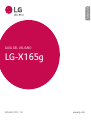 1
1
-
 2
2
-
 3
3
-
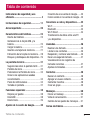 4
4
-
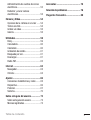 5
5
-
 6
6
-
 7
7
-
 8
8
-
 9
9
-
 10
10
-
 11
11
-
 12
12
-
 13
13
-
 14
14
-
 15
15
-
 16
16
-
 17
17
-
 18
18
-
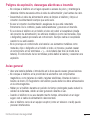 19
19
-
 20
20
-
 21
21
-
 22
22
-
 23
23
-
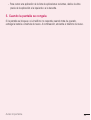 24
24
-
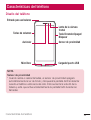 25
25
-
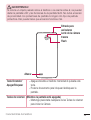 26
26
-
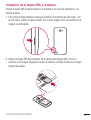 27
27
-
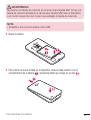 28
28
-
 29
29
-
 30
30
-
 31
31
-
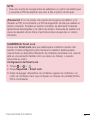 32
32
-
 33
33
-
 34
34
-
 35
35
-
 36
36
-
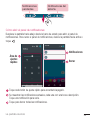 37
37
-
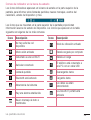 38
38
-
 39
39
-
 40
40
-
 41
41
-
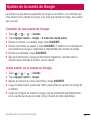 42
42
-
 43
43
-
 44
44
-
 45
45
-
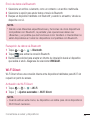 46
46
-
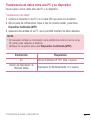 47
47
-
 48
48
-
 49
49
-
 50
50
-
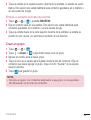 51
51
-
 52
52
-
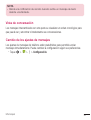 53
53
-
 54
54
-
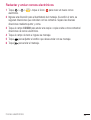 55
55
-
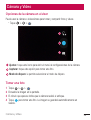 56
56
-
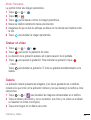 57
57
-
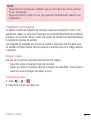 58
58
-
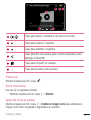 59
59
-
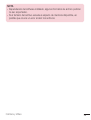 60
60
-
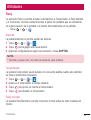 61
61
-
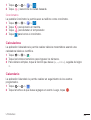 62
62
-
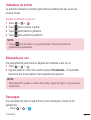 63
63
-
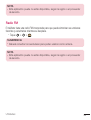 64
64
-
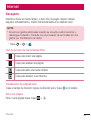 65
65
-
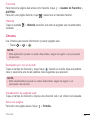 66
66
-
 67
67
-
 68
68
-
 69
69
-
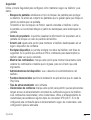 70
70
-
 71
71
-
 72
72
-
 73
73
-
 74
74
-
 75
75
-
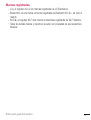 76
76
-
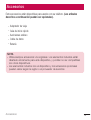 77
77
-
 78
78
-
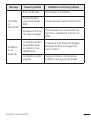 79
79
-
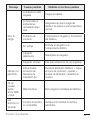 80
80
-
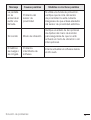 81
81
-
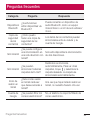 82
82
-
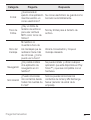 83
83
-
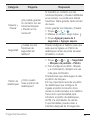 84
84
-
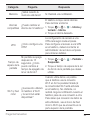 85
85
-
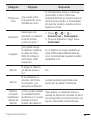 86
86
-
 87
87
-
 88
88